交互预览
Contents
[已修改:8.5.116.10]
“交互预览”显示一条交互式通知,您可以利用该通知来预览新的呼入交互。预览包括附加数据,利用这些附加数据,您能够决定是接受还是拒绝交互。“交互预览”中显示的事例数据取决于系统管理员配置的项目。
当新呼入交互路由到您的工作站时,交互式交互预览将出现在屏幕的右下角。取决于系统的配置方式,预览可能包含有关交互的以下部分或全部信息:
- 交互的原因
- 类型
- 联系人类型/类别(例如,黄金级)
- 优先级
- 联系人名称、编号或其他信息
- 来源或队列
- 处于队列中的时间(持续时间)
使用事例
有三种方法来配置您的帐户:
- 显示呼入交互的交互预览,手动应答
- 自动应答呼入交互,不显示交互预览
- 自动应答呼入交互,显示交互预览
为以下每个交互类型显示交互预览(除非已将您的帐户配置为自动应答呼入交互而不显示预览):
- 语音/VoIP/呼出(
 )
) - 呼出推送预览(
 )
) - 电子邮件(
 )
) - 聊天(
 )
) - 短信(
 )
) - Web 回叫(
 )
) - IM(
 )
) - 工作项(
 )
) - Facebook(
 )
) - Twitter(
 )
) - RSS(
 )
)
语音/VoIP/呼出
对于常规呼入呼叫,如果未将您的帐户配置为进行自动应答,您的电话机将响铃;您可以通过查看“交互预览”提供的信息,在接受或拒绝呼叫之前预览呼叫。如果您拒绝呼叫,则呼叫将发送到另一个座席、路由点或队列。
对于 VoIP/SIP 系统上的呼入呼叫,您接收呼叫的通知。您可以选择在接受或拒绝呼叫之前查看呼叫概要。如果您接受交互,呼叫将到达您的电话机,包含或不包含用于响铃的预览。如果您拒绝呼叫,则呼叫将发送到另一个座席、路由点或队列。
有四种呼出任务呼叫模式。某些模式将使您能够预览呼叫,而其他模式为自动拨号和连接。有关呼出任务呼叫的详细信息,请参阅呼出任务概述。
电子邮件、聊天、短信、IM、工作项
对于常规呼入交互,如果未将您的帐户配置为进行自动应答,则您的桌面上将显示交互预览;您可以通过在接受或拒绝交互之前查看预览信息来预览交互。如果您拒绝交互,则交互将发送到另一个座席、路由点或队列。
自动应答并显示预览
[已添加:8.5.105.12] 如果您的帐户配置了自动应答,则如果您的帐户配置为允许您在自动应答交互之前预览事例信息,则可能显示交互预览。在此情况下,当您收到自动应答交互时,将在桌面上显示交互预览。一个对您连接到联系人进行秒数倒数计时的计时器会显示在“接受”按钮中(请参考下图)。您可以在计时器数完之前单击“接受”或者等待计时器数完。
此功能不适用于 SIP 预览类型的交互通知。
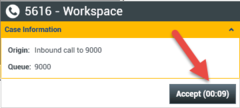
如果管理员让您可以选择在自动应答之前拒绝交互,则还会显示“拒绝”按钮。
SIP 预览
如果您的帐户设置为使用 SIP 预览,则会在桌面上显示交互通知,让您查看呼叫的事例数据,在您单击“接受”之前不会将呼叫传递到您的工作站。因此,如果您拒绝 SIP 预览交互通知或者如果预览超时过期,则该呼叫不会传递到您的工作站。
接受或拒绝交互
根据您的系统的配置方式,您可以在桌面上显示交互预览时选择以下部分或全部选项:
- 接受 - 在交互视图中打开交互。
- 拒绝 - 将交互退回到另一个座席、路由点或队列。
同时处理多个交互
[已添加:8.5.116.10]
可能允许您同时处理多个交互。管理员可能会设置系统使新交互打断您正在处理的当前交互,或管理员可能会设置 Workspace 使您正在处理另一交互时接受新交互,新交互在后台打开且当前交互继续处于焦点之下。
此行为针对每个社交媒体信道可以有不同的设置。例如,新接受的电子邮件交互可以显示在后台中,新接受的语音交互可以获得关注。
- 新创建的出站/传出交互始终受到关注。
- 当接受交互但是显示在后台中时,可能直到您选择交互窗口并给与关注时才会开始计算报告/关注时间。
屏幕阅读器行为
[已添加:8.5.101.14]
如果您正在使用屏幕阅读器,则您的系统可以配置为将焦点放到交互预览窗口。在此情况下,屏幕阅读器将自动为您阅读窗口标题。转至内容区域,让屏幕阅读器阅读交互预览内容。如果您的系统未配置为将焦点放到交互预览窗口,而且您需要屏幕阅读器阅读交互预览窗口,则必须使用屏幕导航。
相关资源
Workspace Desktop Edition 用户指南(仅英文版)提供了 Workspace 所有功能的详细使用课程。您可能会发现以下课程很有用:
- Handling Interactions(处理交互)
- Main Window Basics(主窗口基础)
- Workspace Windows and Views(Workspace 窗口和视图)
- Basic Use-Case Summary(基本用例概要)
相关主题
